- Autor Jason Gerald [email protected].
- Public 2023-12-16 11:39.
- E modifikuara e fundit 2025-01-23 12:47.
Ky wikiHow ju mëson se si të aktivizoni përcjelljen e vendndodhjes në shfletuesin Google Chrome. Mund të aktivizoni gjurmimin si në versionet desktop ashtu edhe në ato celularë të Google Chrome. Sidoqoftë, versioni desktop i Chrome gjithmonë mund të hyjë në vendndodhjen tuaj edhe nëse faqet që vizitoni përmes shfletuesit nuk kërkojnë gjurmim.
Hapi
Metoda 1 nga 3: Në versionin desktop të Chrome
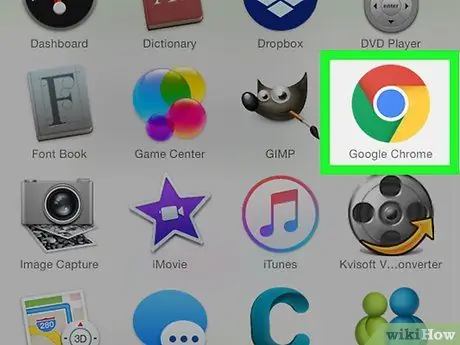
Hapi 1. Hapni
Google Chrome.
Kjo ikonë e shfletuesit duket si një top i kuq, i verdhë, jeshil dhe blu.
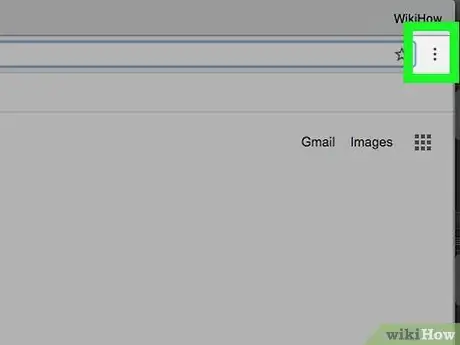
Hapi 2. Klikoni
Shtë në këndin e sipërm të djathtë të dritares së Chrome. Një menu zbritëse do të shfaqet pas kësaj.
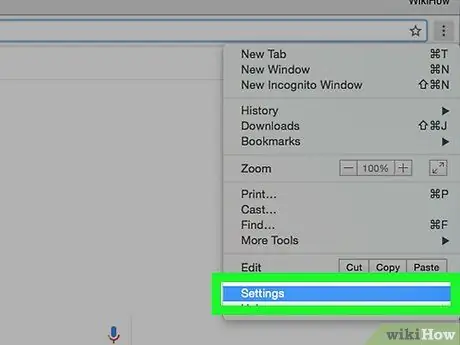
Hapi 3. Klikoni Cilësimet
Ky opsion është në fund të menysë zbritëse.
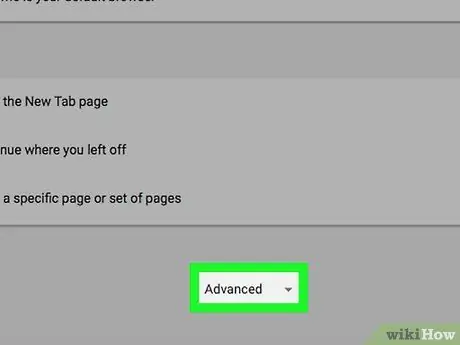
Hapi 4. Shkoni poshtë dhe klikoni mbi Advanced
Shtë në fund të faqes. Kliko Të avancuara ”Për të treguar më shumë opsione në fund të faqes.
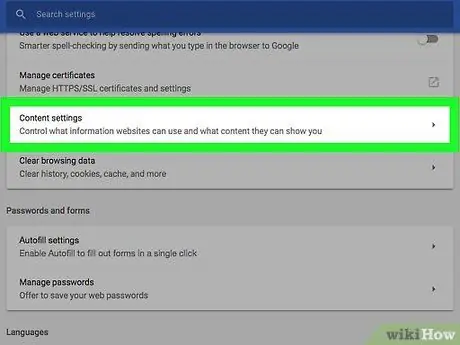
Hapi 5. Shkoni poshtë dhe klikoni Cilësimet e përmbajtjes
Ky opsion është nën seksionin "Privatësia dhe siguria".
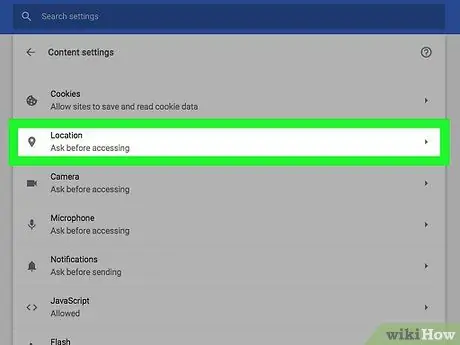
Hapi 6. Klikoni Vendndodhja
Shtë në krye të faqes.
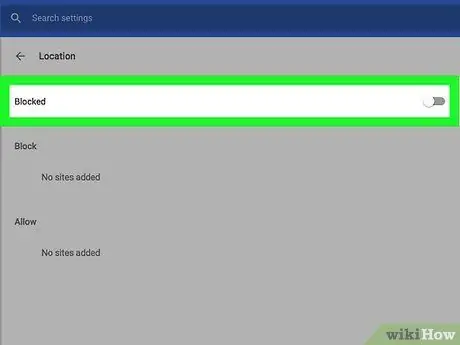
Hapi 7. Klikoni në çelësin blu "Pyetni para se të hyni (rekomandohet)"
Ngjyra e kalimit do të ndryshojë në gri. Në këtë mënyrë, faqet që kërkojnë informacionin e vendndodhjes tuaj mund t'i qasen automatikisht atij informacioni.
- Nëse nuk e keni problem t'i jepni manualisht faqeve që vizitoni për të hyrë në vendndodhjen tuaj, lini të aktivizuar cilësimin "Pyet para hyrjes". Ende mund të ekzekutoni shërbimet e vendndodhjes në faqet e besuara dhe të bllokoni shërbimet në sajtet e tjera.
- Kur çelësi "Pyet para hyrjes" është blu, faqet që kërkojnë informacione për vendndodhjen do të shfaqin një dritare që shfaqet në këndin e sipërm të majtë të faqes me një " Lejo "dhe" Bllokoj ”.
Metoda 2 nga 3: Në iPhone Version Chrome
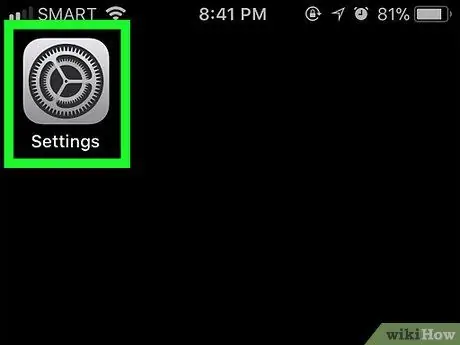
Hapi 1. Hapni menunë e cilësimeve të iPhone
Prekni ikonën e ingranazhit gri. Zakonisht, mund të gjeni ikonën Cilësimet ”Në ekranin kryesor të pajisjes.
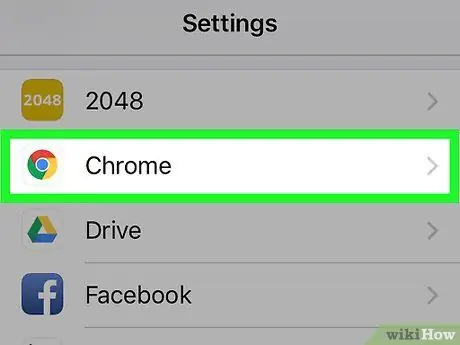
Hapi 2. Rrëshqitni ekranin dhe prekni
"Chrome".
Ju mund ta shihni këtë opsion në listën e aplikacioneve në fund të faqes "Cilësimet".
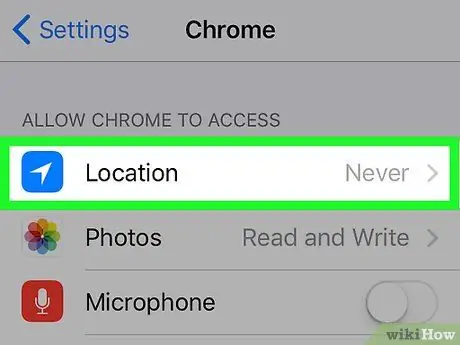
Hapi 3. Prekni Vendndodhjen
Shtë në krye të faqes "Chrome".
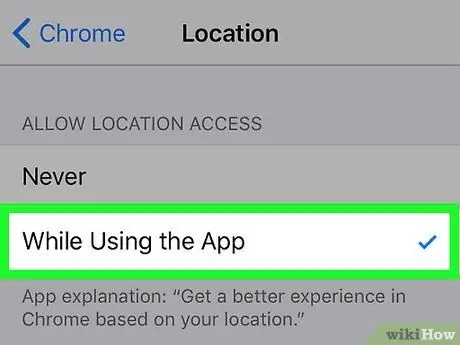
Hapi 4. Prekni Ndërsa përdorni Aplikacionin
Në këtë mënyrë, Google Chrome mund të hyjë në vendndodhjen e telefonit tuaj kur jeni duke përdorur shfletuesin, por jo kur shfletuesi është i mbyllur.
Metoda 3 nga 3: Në Android Version Chrome
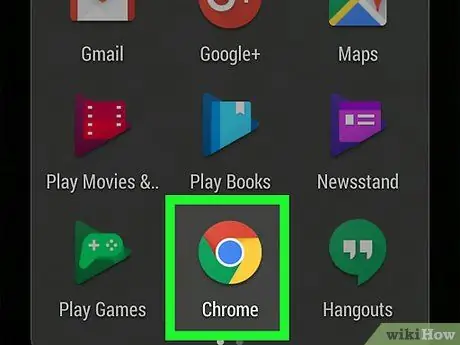
Hapi 1. Hapni
Google Chrome.
Prekni ikonën e aplikacionit Chrome, i cili duket si një top i kuq, i verdhë, jeshil dhe blu.
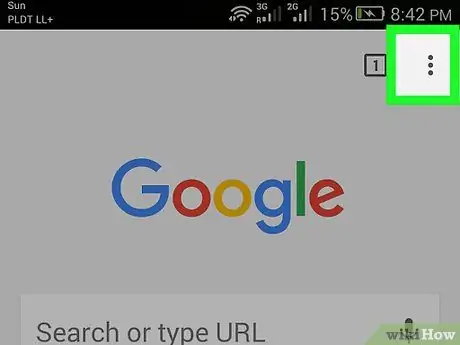
Hapi 2. Prekni
Shtë në këndin e sipërm të djathtë të ekranit. Pas kësaj, do të shfaqet një menu zbritëse.
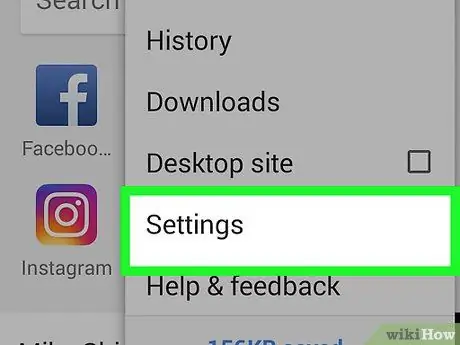
Hapi 3. Prekni Cilësimet
Ky opsion është në fund të menysë zbritëse.
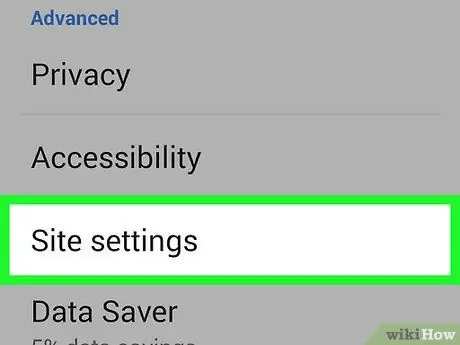
Hapi 4. Prekni Cilësimet e sitit
Ky opsion është në seksionin e cilësimeve "Të avancuara".
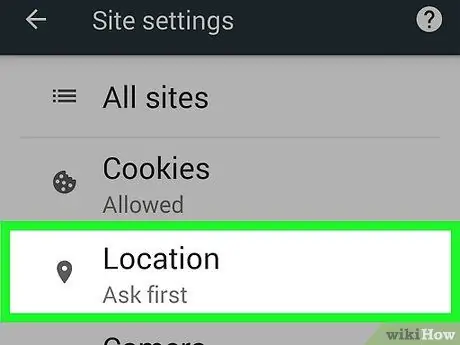
Hapi 5. Prekni Vendndodhjen
Shtë në krye të faqes.
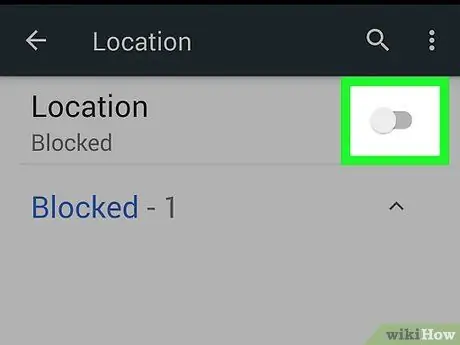
Hapi 6. Prekni çelësin gri "Vendndodhja"
Çelësi do të ndryshojë ngjyrën në blu
Me Google tani mund të gjurmojë vendndodhjen e pajisjes tuaj kur përdorni Chrome, kështu që disa faqe mund t'ju dërgojnë informacion bazuar në vendndodhjen tuaj.






